
Паролите са част от нашето ежедневие. Тъй като днес използваме пароли за почти всичко. Също така за влизане в нашия компютър с Windows 10. В този случай можем да използваме паролата или ПИН. Но има потребители, които искат да не се налага да въвеждат тази информация. За щастие, можем да влезем автоматично в Windows 10.
По този начин, Когато активираме това, това, което правим, е да премахнем проверката на паролата при стартиране на Windows 10. Така че няма да се налага да помним паролата през цялото време. Как да конфигурирам автоматично влизане? Показваме ви по-долу.
Първо трябва да отворим прозореца за изпълнение. За него, използваме комбинацията от клавиши Win + R. По този начин получаваме прозореца за изпълнение в долната част на екрана. В него има текстово поле. И така, в това поле трябва да въведем следното: netplwiz. (Няма точка след текста).
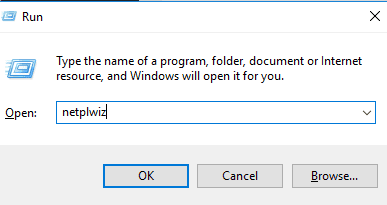
След като въведем този текст и щракнем върху OK, се появява нов прозорец. Този път това е секцията за потребителски акаунти. В този раздел трябва да намерим и махнем отметка в квадратче, което има следния текст: „Потребителите трябва да въведат своето име и парола, за да използват оборудването.“ По подразбиране се проверява за всички потребители на Windows 10. Но сега премахваме отметката.
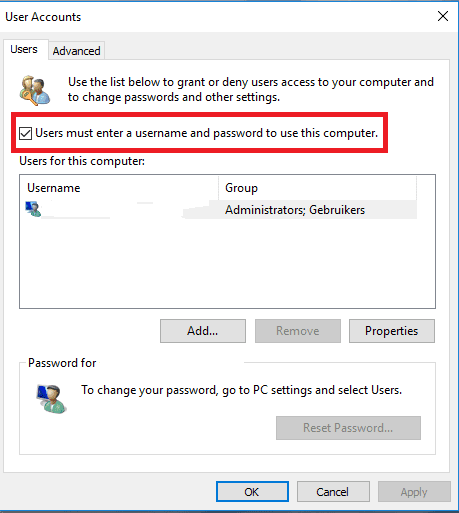
След това, като мярка за сигурност, екипът ще поиска да въведем нашето потребителско име и парола. Това е просто процедура, за да се уверим, че ние сме тези, които правят това. Освен че е мярка в случай, че има повече потребители на един и същ компютър.
В случай, че искате отново да активирате използването на паролата, процесът, който трябва да се извърши, е същият. От това, което можете да видите активирането или деактивирането на автоматичното влизане в Windows 10 е много просто.